Ubuntuは人気のLinuxディストリビューションだ。ここ数年、人気No.1の地位をキープし続けている。
このページではUbuntuのインストール方法について詳しくまとめてみた。初心者の方でもわかるようにまとめているので、参考にしてほしい。
Windows上でUbuntuを使ってみたいということであれば、下記記事を先に見て頂ければと思う。
Ubuntuのダウンロード
基本的にはUbuntu Japanese Teamの日本語ローカライズ版をダウンロードする事になる。
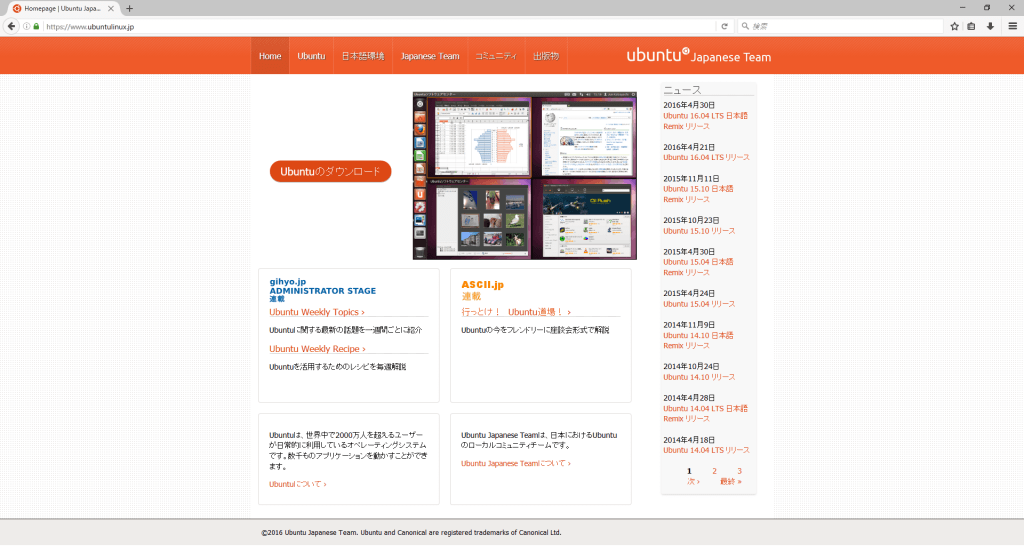
最新安定板をダウンロードすればいい。
Ubuntuのインストールと起動
インストーラーが起動すると以下のような画面が表示されLiveDVDが読み込まれる。マシンによっては少々時間がかかるが辛抱強く待とう。
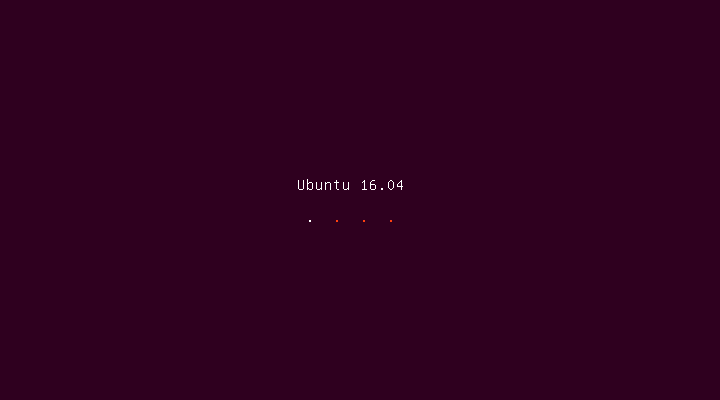
無事に読み込まれれば以下の様な画面が現れる。今回はUbuntuをインストールして使いたいので「Ubuntuをインストール」を選択する。
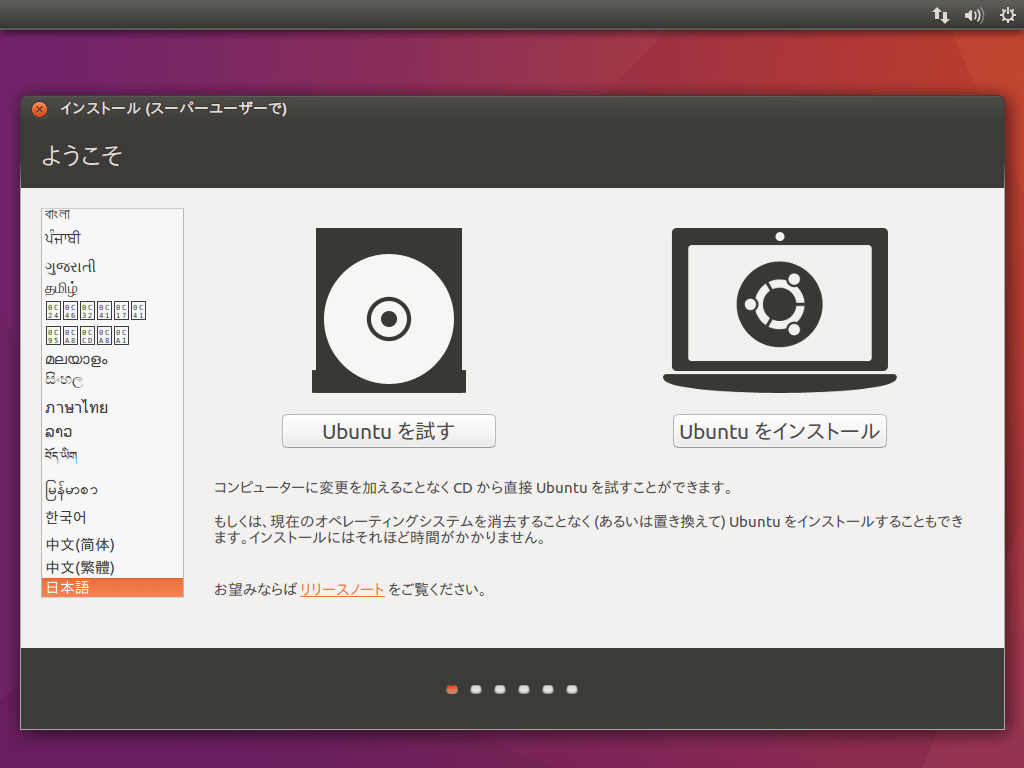
ネットワーク回線が繋がっているのならば「Ubuntuのインストール中にアップデートをダウンロードする」にチェックを入れた方がいいだろう。
とりあえずインストールを手早く済ませたいのならチェックを入れる必要はない。サードパーティーのソフトウェアに関しても同じくだ。
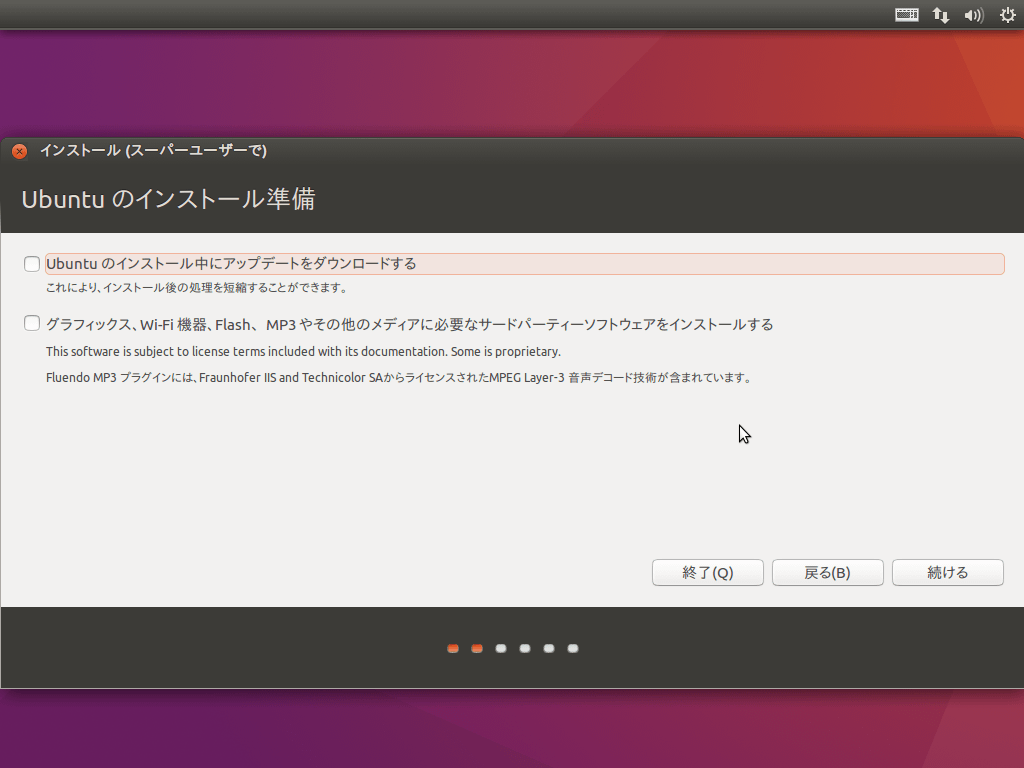
デフォルトでは「ディスクを削除してUbuntuをインストール」が選択されているはずだ。
VirtualBoxもしくはHDDを丸ごと使うのであればこれでOKだ。
またパーティション構成も自動で構成してくれる。手早くインストールしたい場合そのまま「インストール」を押してしまって構わない、手動でパーティションを設定したい場合「それ以外」を選択する。
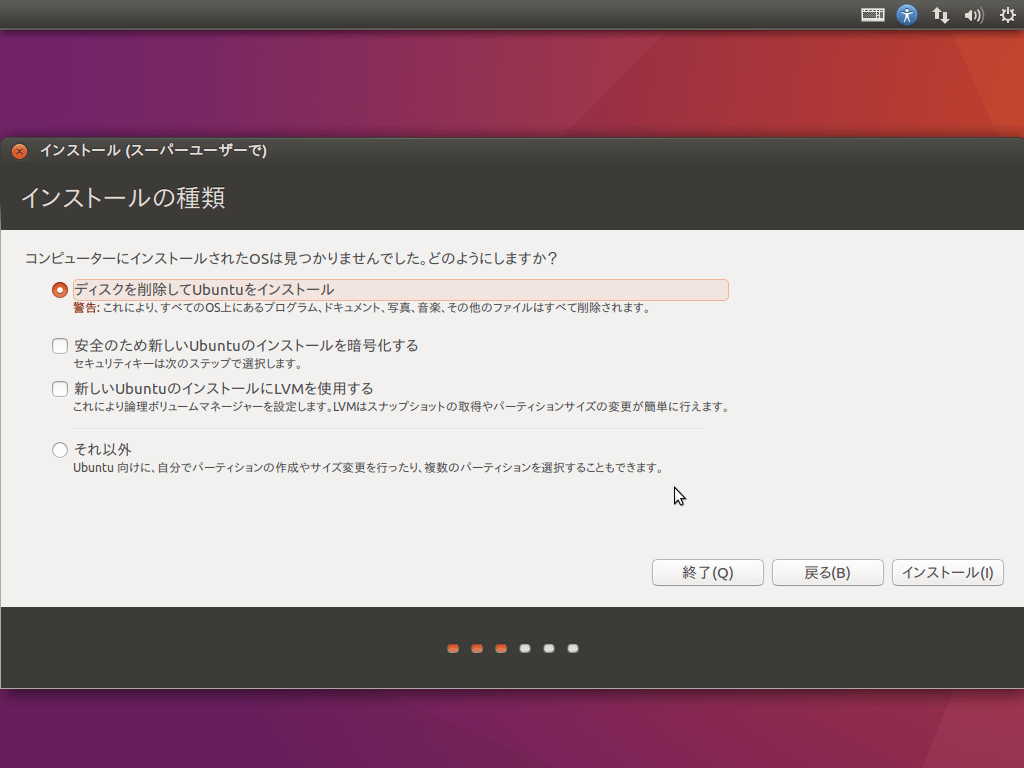
「それ以外」を選んだ場合手動でパーティションを設定する画面が表示されるはずだ。
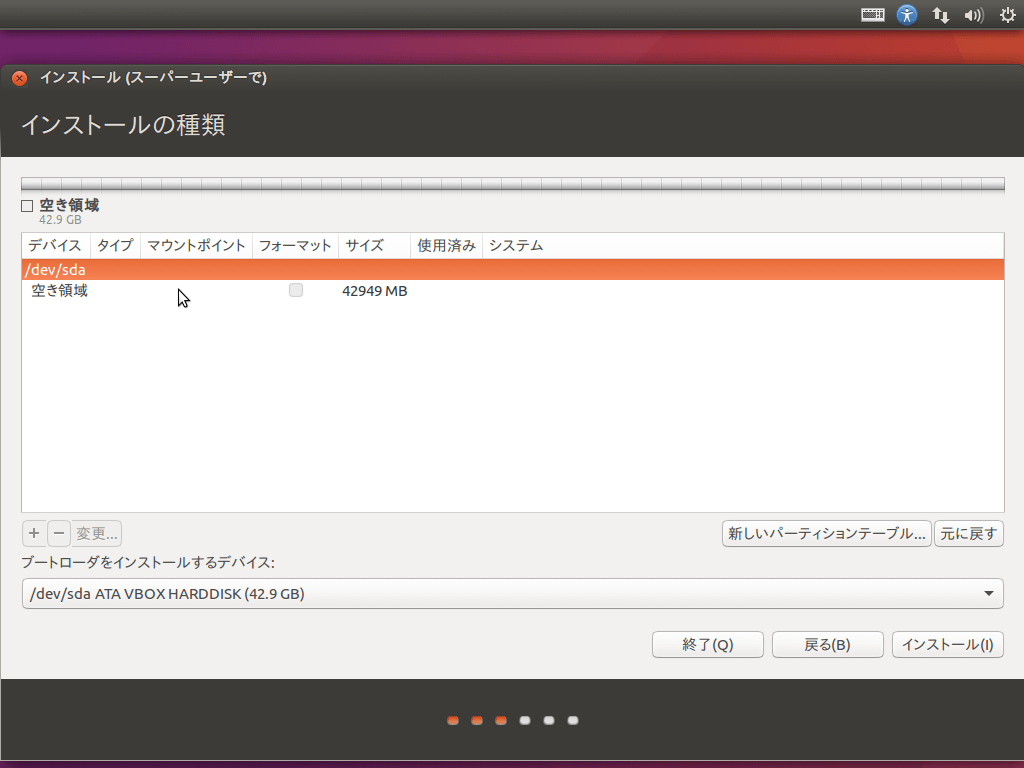
念のためデバイスを選んで「新しいパーティションテーブル」をクリック、以下のような画面が表示されるので、「続ける」をクリック。
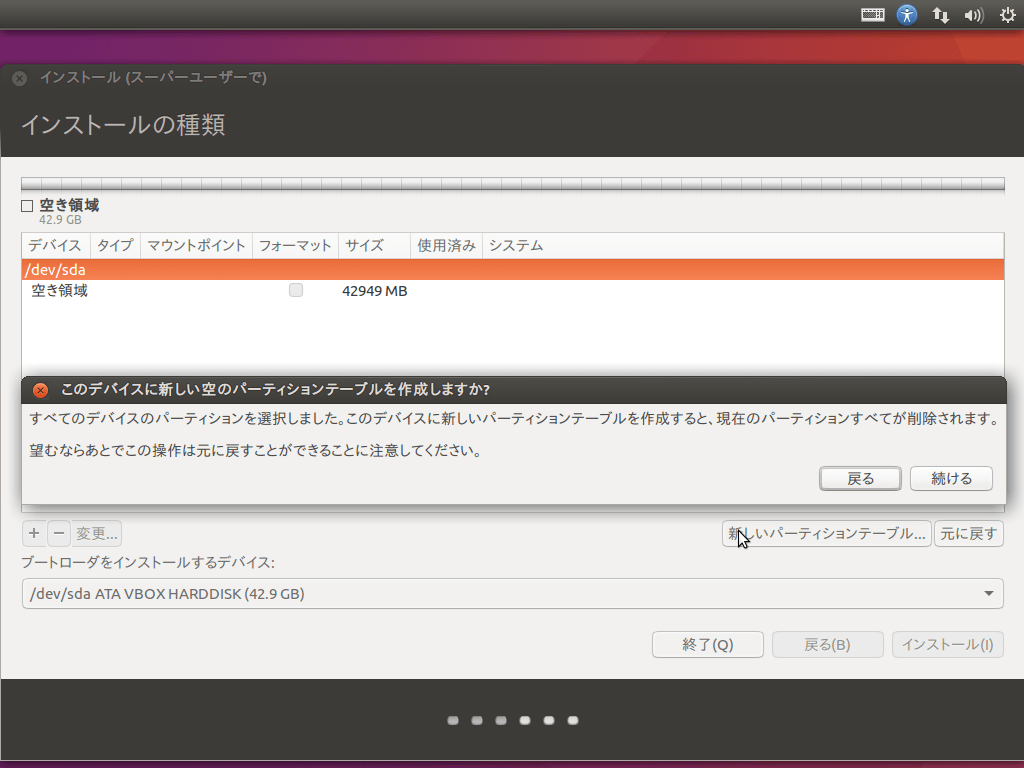
結果を確認するとまだパーティションは切られていないので、新しくパーティション構成を行う。
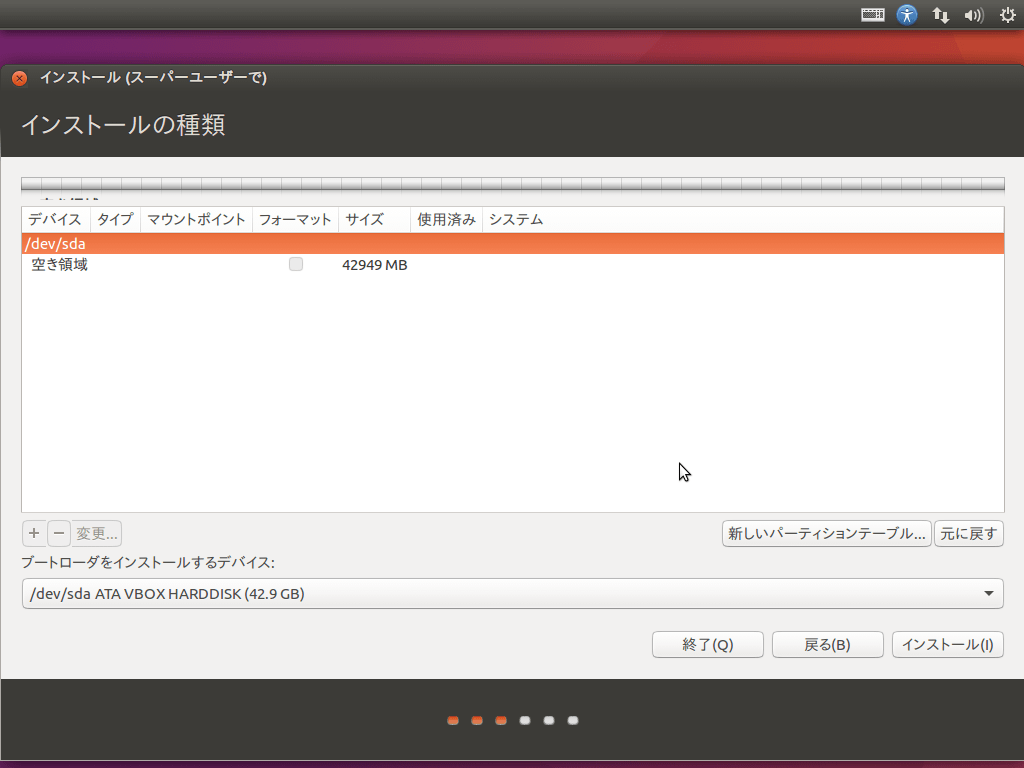
+マークをクリックすると以下の様な画面が出現するので
「サイズ」を「20GB」
「パーティションのタイプ」を「基本パーティション」
「新しいパーティションの場所」を「この領域の始点」
「利用方法」を「ext4ジャーナリングファイルシステム」
「マウントポイント」を「/」
とする。
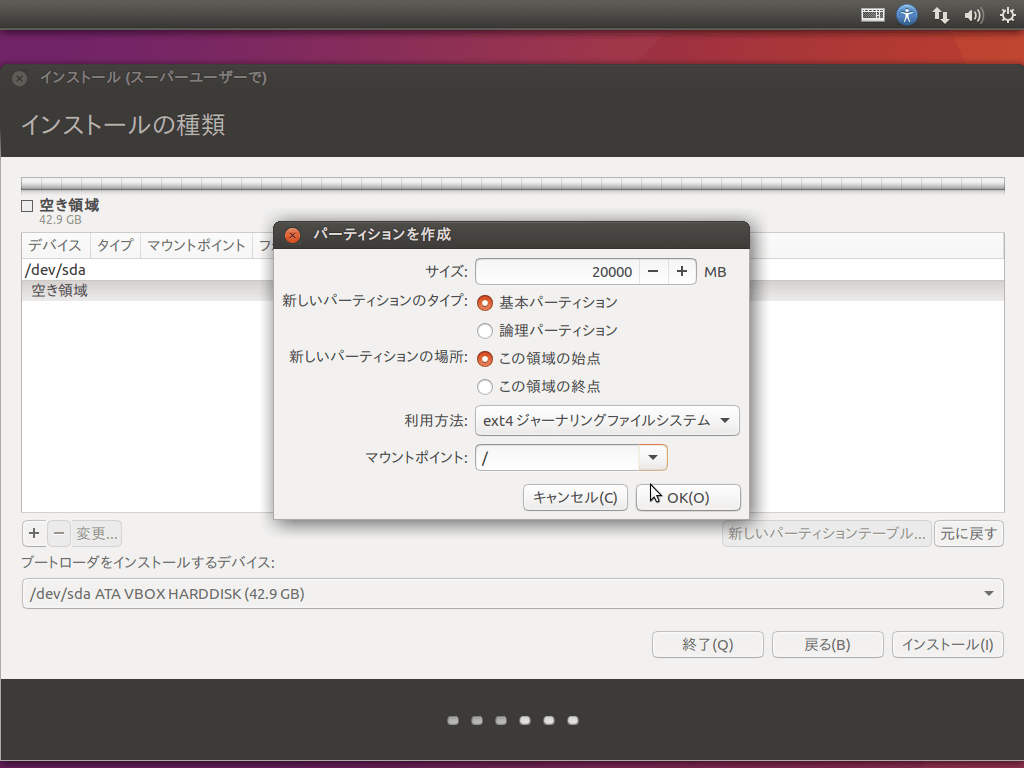
領域が確保されていることが確認できるはずだ。
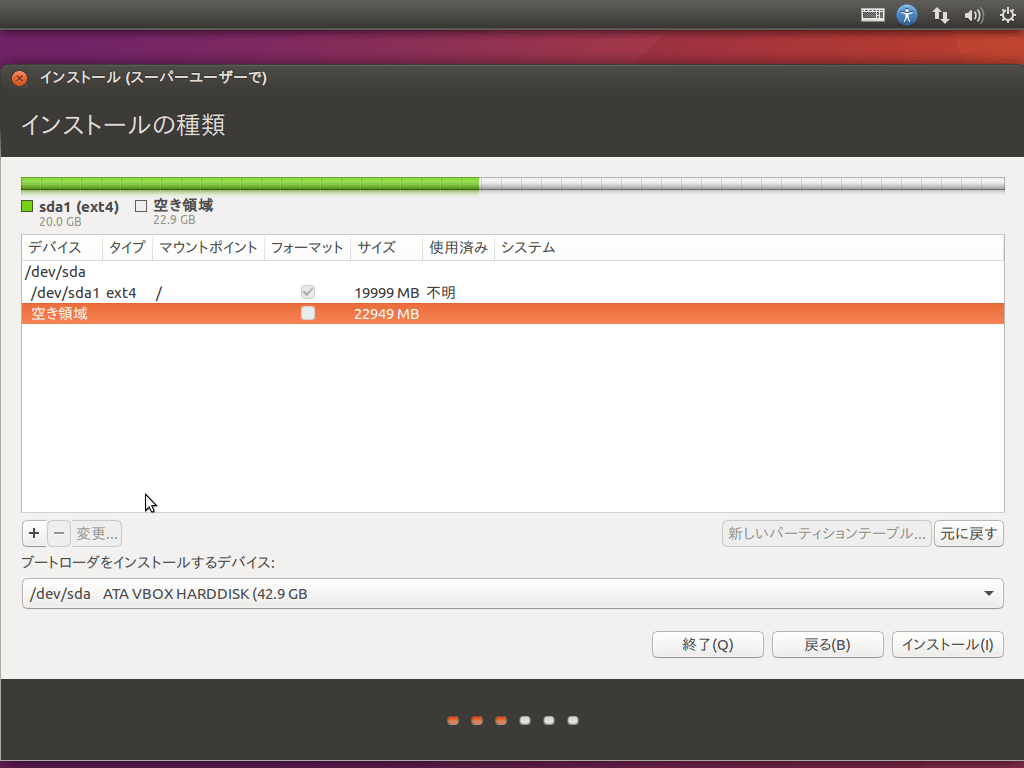
同じ要領で他のパーティションも作ってゆく「スワップ領域」は「利用方法」の逆三角マークのアイコンをクリックすると選択できる。
サイズは物理メモリの1〜2倍が適切な数字になる。
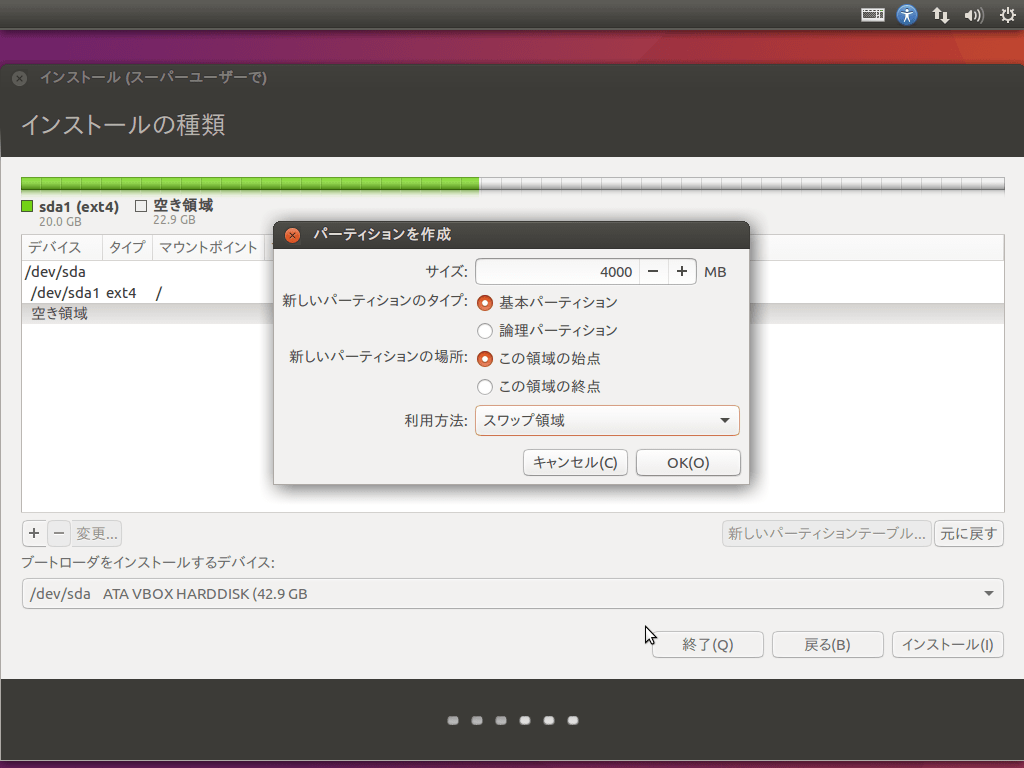
領域が確保されたことを確認する。
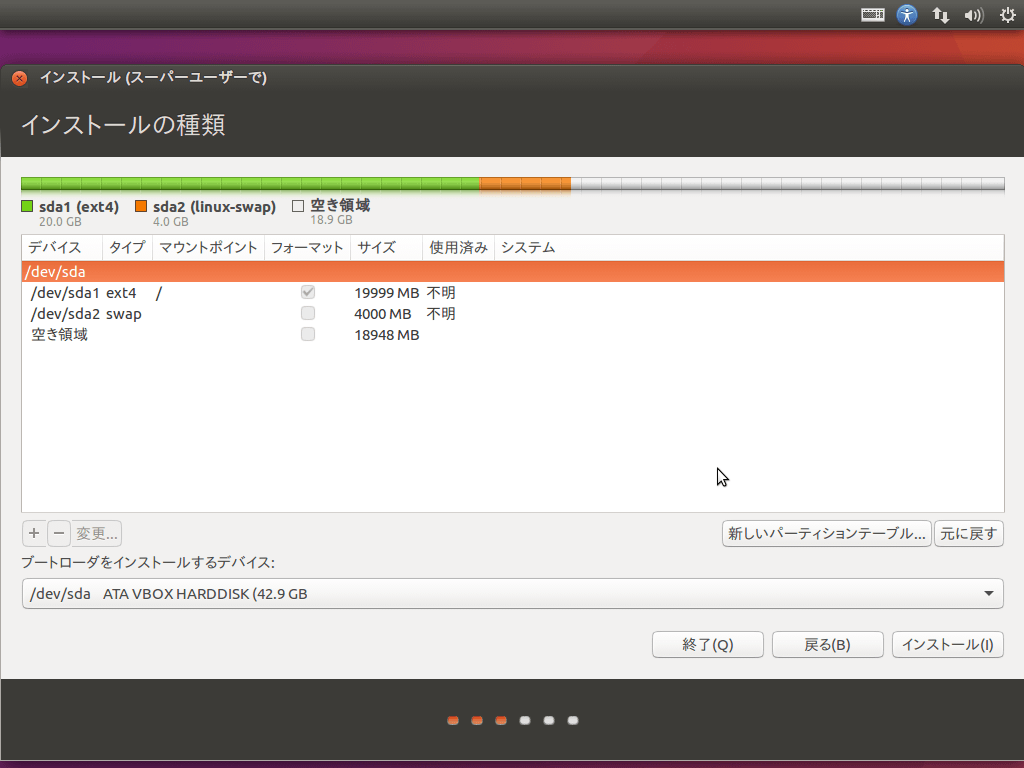
「home」パーティションも「/」パーティションを作ったのと同じ手順で作成する。
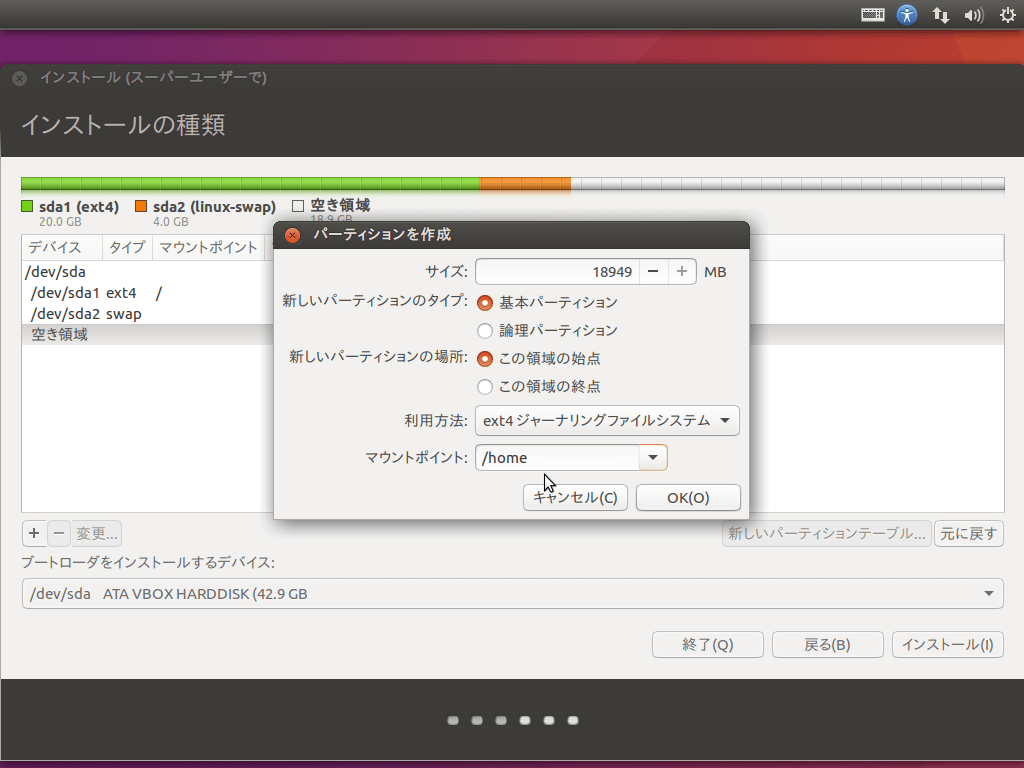
以下の様になる。
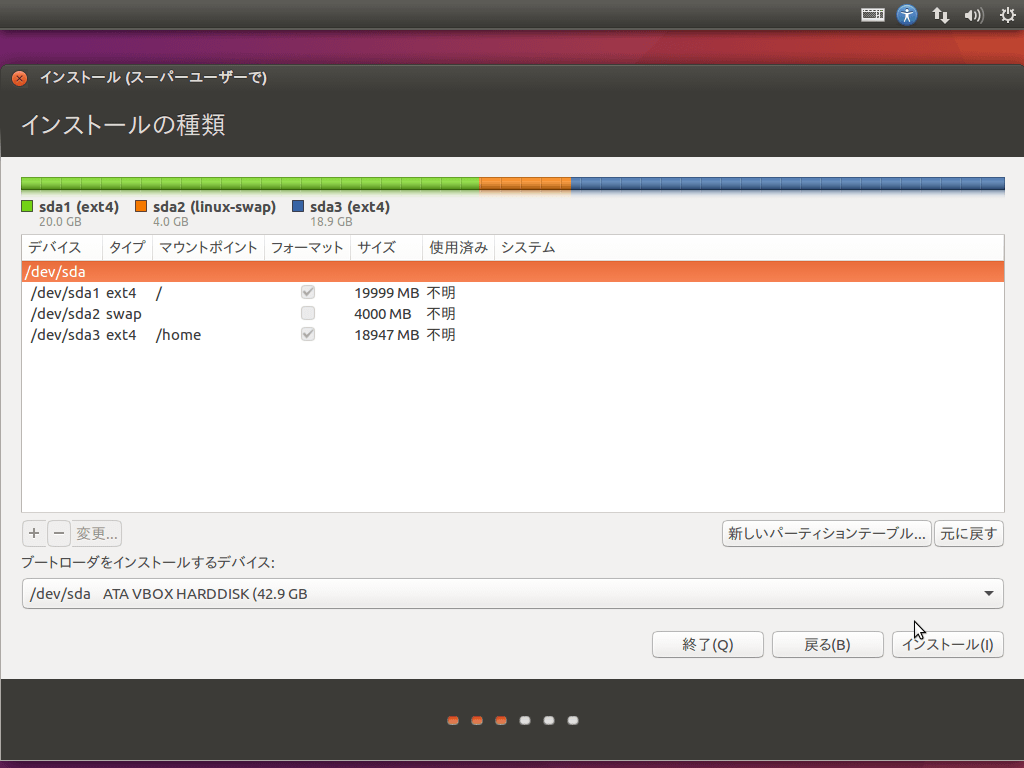
「インストール」をクリックすると以下のような最終確認画面が表示されるので「続ける」をクリックする。
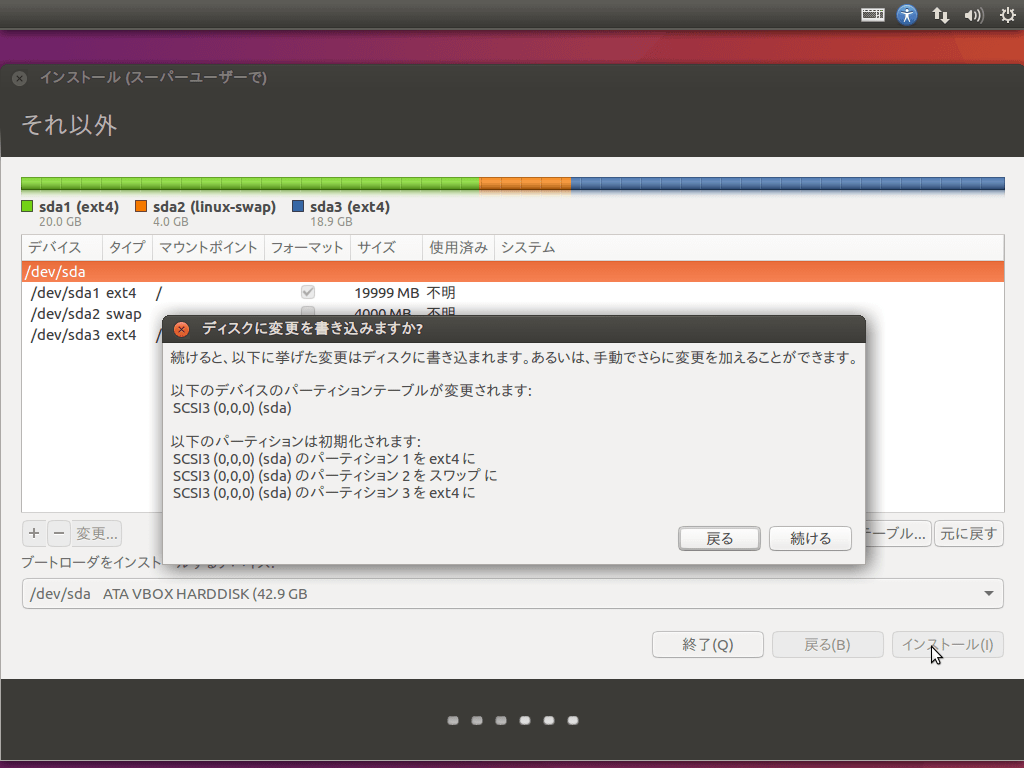
タイムゾーンの指定だが基本的にそのままで大丈夫だ。
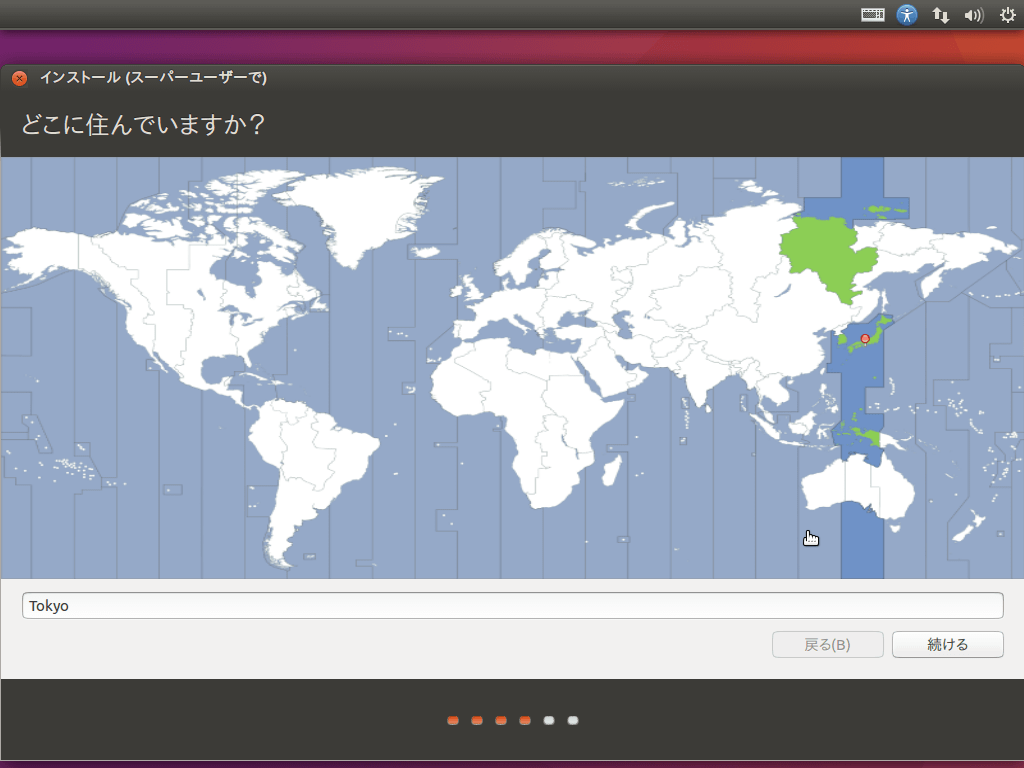
キーボードもデフォルトで日本語キーボードが選択されているはずだ。
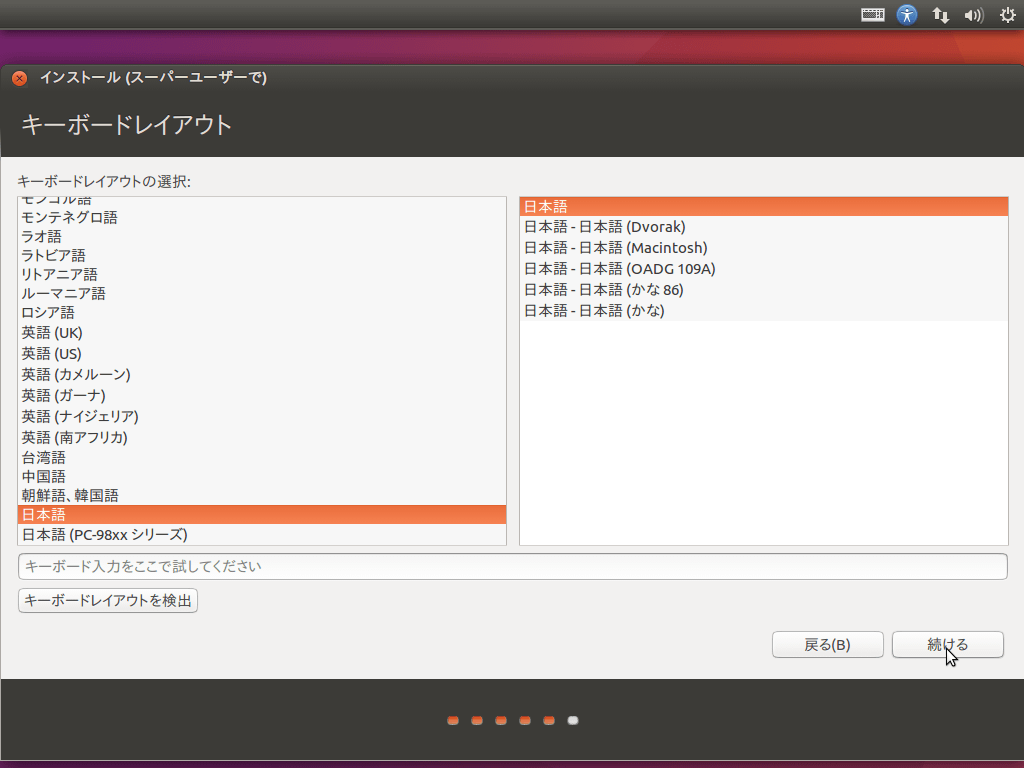
次は、ユーザ作成画面だ。ユーザ名とパスワードを設定する。「あなたの名前」というのがユーザ名となる。Ubuntuはこのユーザを使って「sudo」コマンドを使ってシステムを管理することになる。
「続ける」をクリックする。
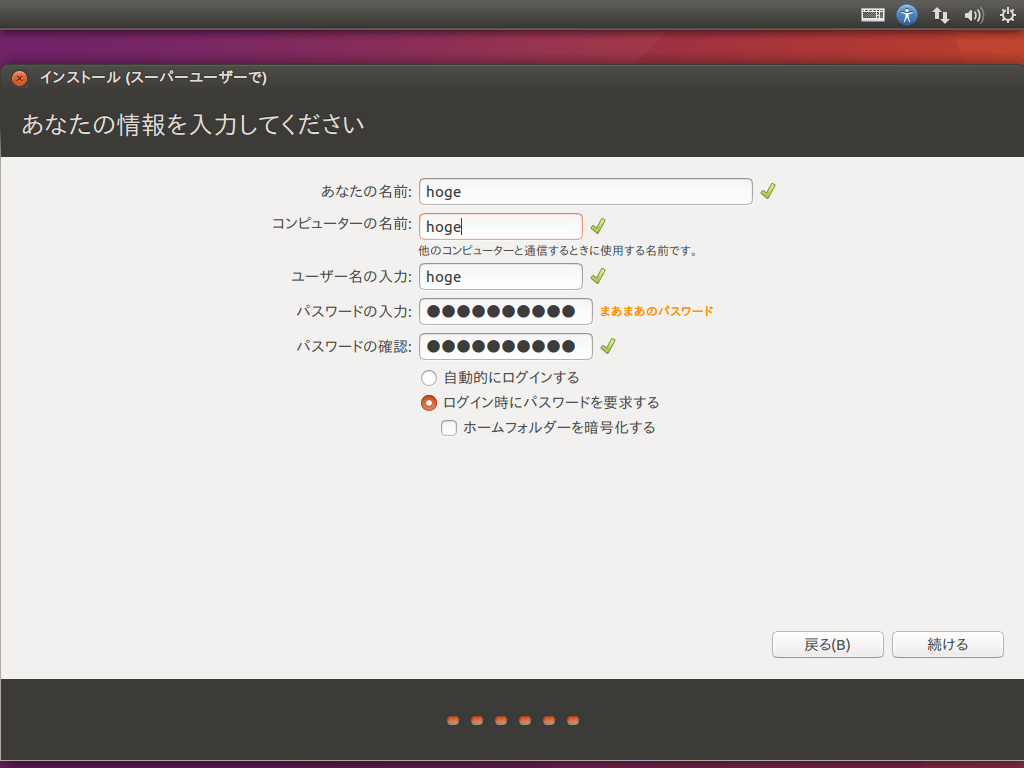
インストールが始まったらあとは待つだけだ。基本的にエラーは発生しないが念のため経過を見守ろう。
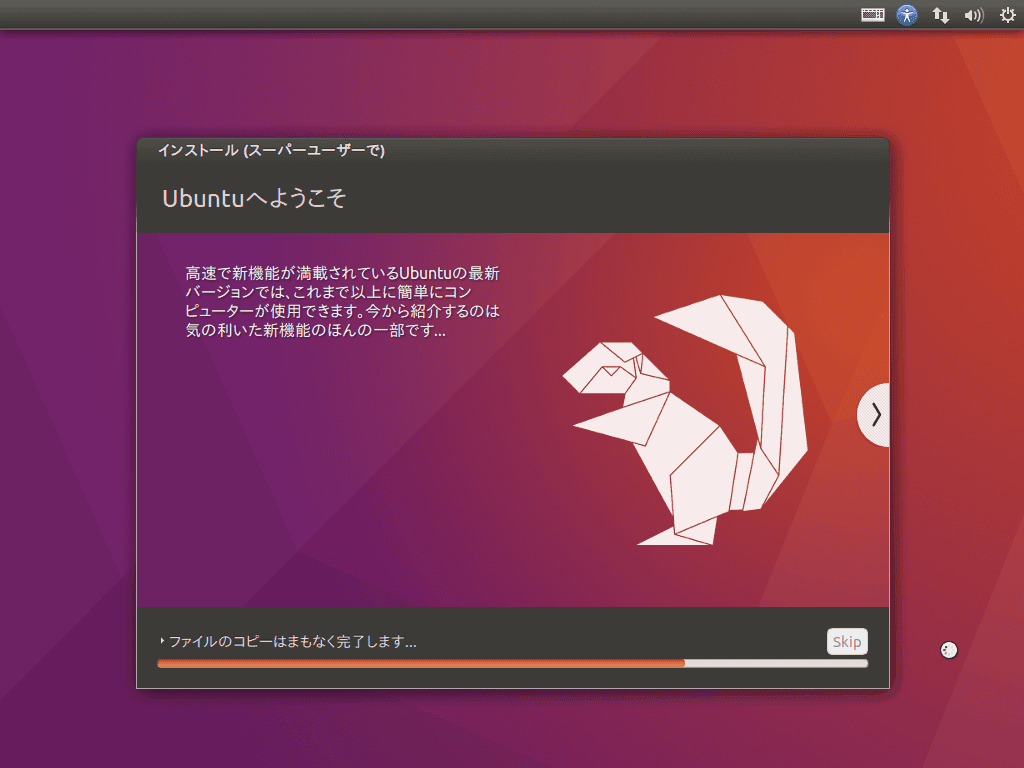
無事にインストールが完了すると、以下のような画面になる。「今すぐ再起動する」をクリックして再起動すればインストールは完了だ。
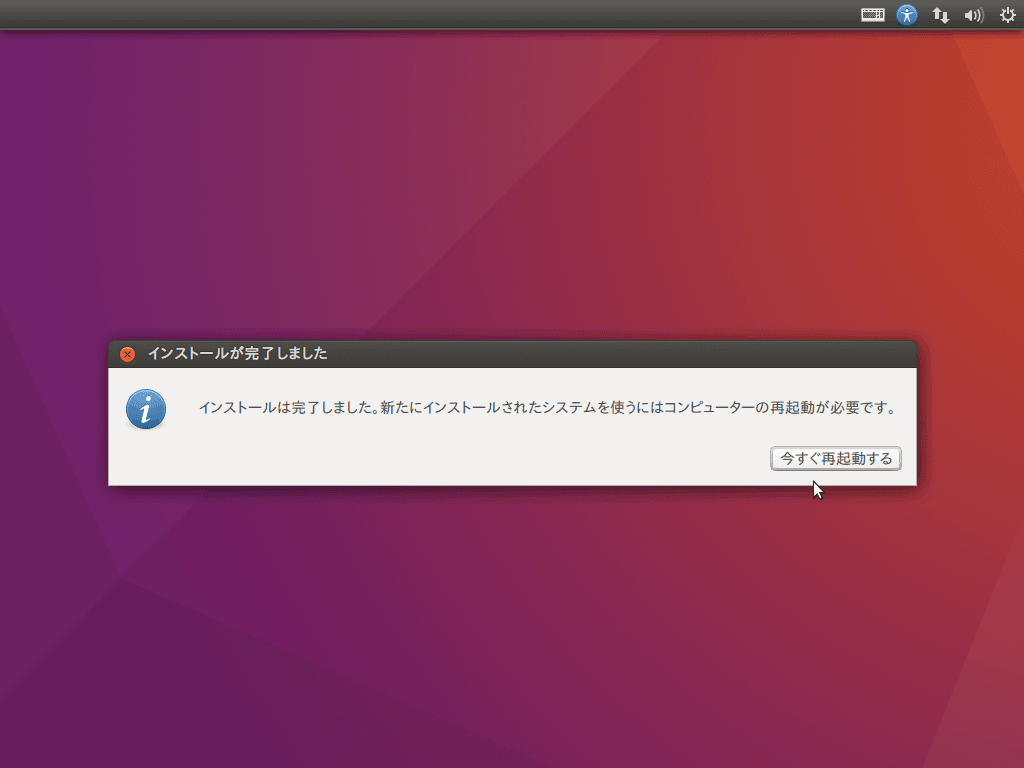
再起動後、無事に起動すれば、ログイン画面が表示されるはずだ。ユーザ作成画面で作成したユーザ名が表示されていると思う、パスワードを入力してログインしよう。
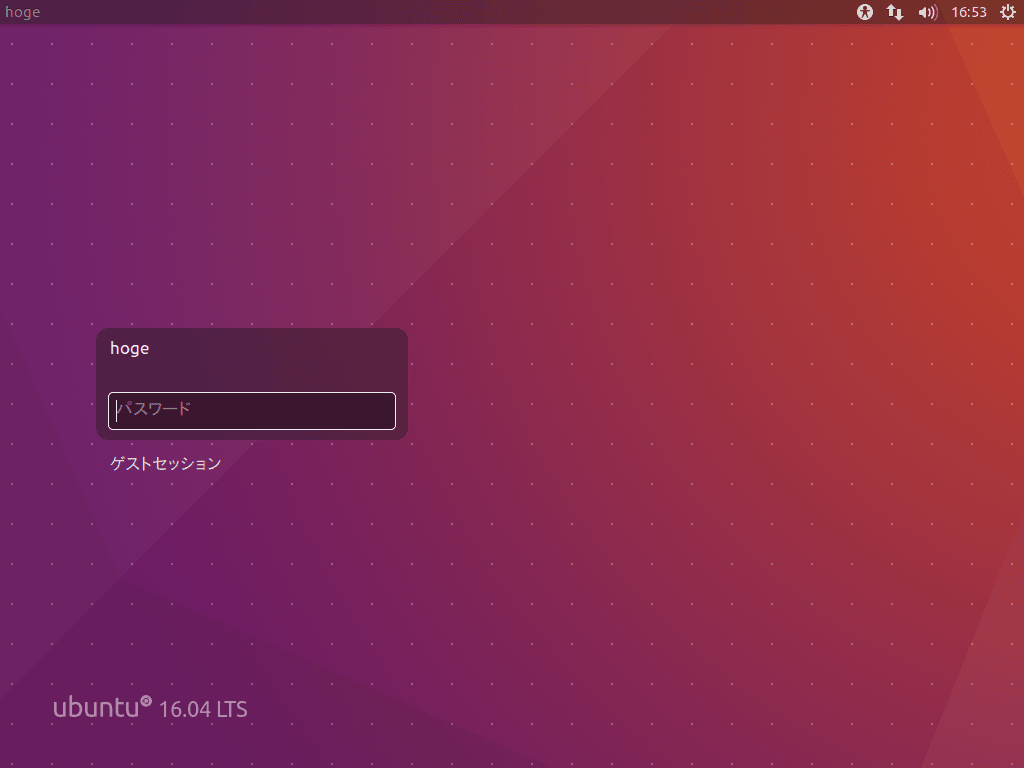
無事に以下のようなデスクトップが表示されれば完了だ。
お疲れ様でした。ぜひ、快適なUbuntuライフを送っていただきたい。
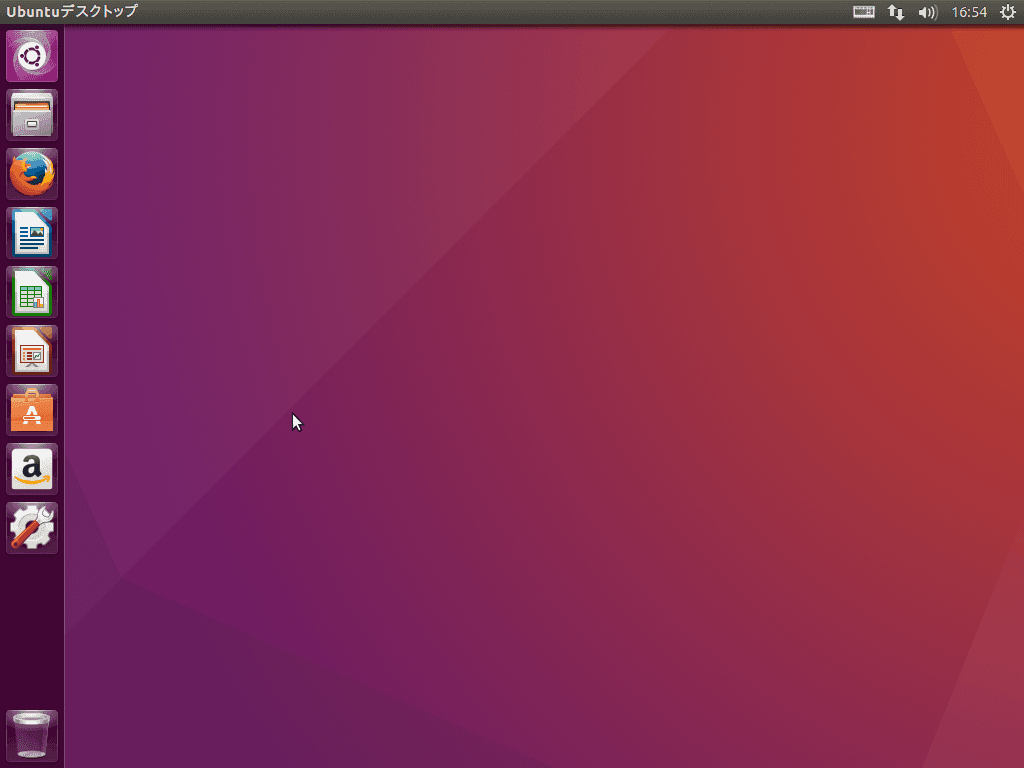
まとめ
このページではUbuntuのインストール方法をまとめてみたがいかがだっただろうか?
もちろんすべてデフォルトでインストールしてもいいが、勉強のためにも設定できる内容は理解をしておこう。





突然すみません
僕はUbuntu 16.04 JPN REMIXをインストールしたのですが、インストール終了後、再起動してくださいと言われ「再起動」のボタンをクリックした後に画面が切り替わり以下のように表示されてしまうのですがどうしたらいいでしょうか。
[** ] A start job is running for Ubuntu live CD installer (1min 33s / no limit)
解決策がわかる場合は方法を教えていただけると大変助かります。
多くの方が引っかかっているバグのようですね。Safeモードでログインできれば、下記で対応できるようです。
shiftかescapeを押して、netrootを選択してみてください。
sudo apt-get remove plymouthsudo apt-get remove xserver-xorg-video-intel
なるほど
僕の入れていた16.04ではnetworkという項目はあったのですが、netrootという項目がなかったので諦めて本家から同LTSを入手、インストールしました。
とりあえずは動作も安定しているようなので様子を見てみます。
素早い対応ありがとうございます。
いえいえ、Linux頑張って下さい。
このダウンロード方法はサーバー版ですか?デスクトップ版ですか?
こちらのサイトに記載されてるインストール方法デスクトップ版(GUI)です。サーバー版は(CUI)になります、見た目が違うのでやってみるとわかるかと思われます。
Linuxをインストールしてみようと思いますが、失敗が怖いのであれやこれや考えた末、押入れから出してきたような古いPCでやろうとしてもダメなわけですか。結局手持ちのPCがインターネットに接続していなければならないのですね。Windows98からPCに振り回されていますが、まだほとんど素人のPCオーナーです。
ご愛読いただきありがとうございます。
インストールからのため。インターネット接続は必須となります。
是非、ご興味をお持ちの場合は、学校の授業体験セミナーなどにご参加いただき、
仕事や転職に活かしていただけますと幸いです。
引き続き、ご愛読のほどよろしくお願いいたします。
インストールができないのでご教示頂きたく、初めてお便りします。
私はパソコンは初心者なのですが、この度のWindows7終了に伴い、Ubuntuにosを変更しようと思い当サイトを参照させて頂きました。
TOSHIBA Dynabookのcire i5のウルトラブックで、日本語remix18.04.3LTSのisoイメージを外付けdvdにダウンロードし、幸いにもubuntuを試すという方は成功し、wifi も通じました。
しかし、気に入ったので、いざ本インストールしようと思い、インストールボタンを押して操作を進めていくと、通常のインストールを選んで続けるボタンを押した後に、インストールの種類と書かれた空白画面になってしまい動かなくなってしまい進めません。どうすれば良いでしょうか。
ご愛読いただきありがとうございます。
おそらく内蔵ディスクへのアクセスに失敗しており、使用するPCが新しすぎても起きる問題だと思われます。
18.04は2018年4月リリースのものですが、試しに19.04(2019年4月リリース)で起動してみてはいかがでしょうか。その1年の間にも様々なハードウェアへの対応が追加されている可能性があります。
宜しくお願い致します。
私はいま中学生でLINUX超超初心者です!将来IT関係の仕事に付きたくUBUNTUを使ってプログラムなどの勉強をしたいと思い中古で買ったOSの入っていないLet'snoteのCF−W7(メモリ4G)にインストールを試みたのですが何度インストールを試みて再起動しても最初のインストールの画面に戻ってしまいます。なぜでしょうか?教えていただけると幸いです。
長文失礼しました。
コメントありがとうございます。
本記事ではWindowsまたはMacOSなどあらかじめOSがインストールされているPCを前提としてUbuntuをインストールする手順を記載しております。
そのため、何もOSの入っていないPCにUbuntuをインストールするためには、別の手順(別のPCでインストール用のUSBメモリを作成するなど)が必要となります。
例えばPCメーカーであるDELLがUSBメモリの作成方法を動画で公開しています。
こちらも参考にしてみてはいかがでしょうか。
https://www.youtube.com/watch?v=6RbF_nc7CDs
突然の質問失礼します。初心者です。
virtualboxで行う際に、ディスクを削除してUbuntuをインストールの部分を選択すると、windowsにある、アプリやPDFなどのファイルのデータは、すべて消えてしまうのでしょうか?
また、ダウンロードを続行した場合、インストラーがクラッシュしましたと表示されます。どのように解決すれば良いでしょうか?現在、20.04のバージョンを使用しています。
ご愛読ありがとうございます。
VirtualBox上に作成した仮想マシン(とその中に作ったディスク)は削除してもホストOS(Windows)のアプリやデータへの影響はありません。
Ubuntuのインストーラーがクラッシュするとのことですが「最新バージョンのVirtualBoxを導入する」「仮想マシンのディスク容量を大きくする(20GB以上あるとよいでしょう)」などの対処法が考えられます。
一度お試しください。
何度やってもgrub rescueになってしまいます。
パーテーションを作り直してインストールしたいのですが、最下行の[インストール]ボタンが画面外に蹴られて操作できません。
Ubuntuのインストール画面でボタンが画面外に行ってしまう事例は多数報告されており、一時的に文字サイズを小さくするなどの対処が必要なようです。
https://magidropack.hatenablog.com/entry/2018/10/25/182817
後はボタンがはみ出た状態のウィンドウをAltキーを押しながらドラッグすることで少しだけですが移動することができます。